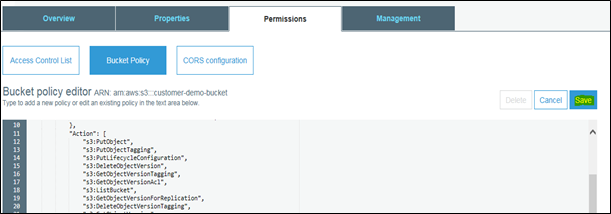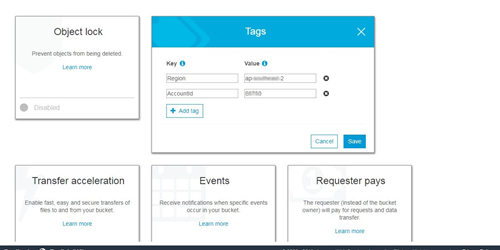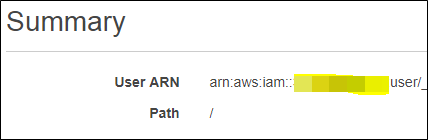Cette page concerne Cloud Storage dans AWS. Si vous utilisez Cloud Storage Cloud Storage dans Azure, consultez la section relative au stockage Azure de l’aide en ligne Cloud Storage Services.
Au lieu du compartiment S3 fourni par défaut par CXone Mpower, vous pouvez utiliser votre propre compartiment Amazon S3 pour stocker et récupérer vos fichiers dans Cloud Storage Services. Vous ne pouvez pas utiliser le stockage personnalisé si vous prévoyez d’utiliser ou si vous utilisez déjà une clé AWS KMS personnalisée.
Le stockage personnalisé ne vous permet pas de le faire :
- Enregistrez ou supprimez des fichiers lisibles dans votre espace de stockage. Les appels sont chiffrés, ont un GUID comme nom de fichier et ne peuvent être lus qu’à l’aide de CXone Mpower.
- Utilisez votre propre stockage à long terme ou Glacier. Cela vous empêche de récupérer vos fichiers dans CXone Mpower pour les lire.
- Utilisez un accès externe sécurisé (SEA) ou des API pour extraire des fichiers non chiffrés de la plateforme CXone Mpower.
Pour plus de détails sur les limites du stockage personnalisé, consultez la page de vue d’ensemble du stockage personnalisé.
Vous pouvez soit :
-
Configurer manuellement votre compartiment S3 existant pour qu’il fonctionne avec Cloud Storage Services.
Le modèle CloudFormation est la méthode de configuration préférée. Pour l’une ou l’autre méthode, vous devez contacter votre Représentant de compte pour qu’il active le stockage personnalisé pour votre système et qu’il vous donne le modèle CloudFormation pour votre région.
Effectuez chacune de ces tâches dans l’ordre indiqué.
Configurer automatiquement le compartiment S3 lors de sa création
Utilisez le modèle CXone Mpower CloudFormation pour créer un nouveau compartiment S3 qui est déjà configuré pour être utilisé avec Cloud Storage Services. Le modèle CloudFormation est un fichier JSON qui spécifie les ressources que vous voulez dans votre pile.
Si vous souhaitez utiliser un compartiment existant, ignorez cette tâche et configurez-le manuellement pour l’utiliser avec Cloud Storage Services à la place.
-
Contactez votre Représentant de compte pour activer le stockage personnalisé et demander le modèle CloudFormation pour votre région. Remplissez le modèle.
Vous pouvez configurer un stockage personnalisé dans une région AWS différente de votre région hébergée CXone Mpower. Cependant, si vous utilisez FedRAMP, vous devez créer votre emplacement de stockage personnalisé dans la même région que votre région hébergée CXone Mpower pour vous conformer aux exigences réglementaires.
-
Connectez-vous à la console Amazon S3 à l’adresse https://console.aws.amazon.com/s3/.
-
Cliquez sur CloudFormation.
-
Sélectionnez la région pour le compartiment.
-
Cliquez sur Créer une pile.
-
Sous Choisir un modèle, sélectionnez Charger un modèle dans Amazon S3. Cliquez sur Parcourir. Sélectionnez le modèle CloudFormation que vous avez reçu de votre Représentant de compte.
-
Cliquez sur Suivant.
-
Saisissez un nom de pile et un CustomerBucketName. Le CustomerBucketName peut généralement être ce que vous voulez. Toutefois, si vous souhaitez héberger votre stockage local dans votre compte AWS, le nom de votre compartiment doit suivre ces conventions, <BUID> étant votre unité commerciale
 Regroupement organisationnel de haut niveau utilisé pour gérer le support technique, la facturation et les paramètres globaux pour votre système CXone Mpower. ou votre ID de facturation :
Regroupement organisationnel de haut niveau utilisé pour gérer le support technique, la facturation et les paramètres globaux pour votre système CXone Mpower. ou votre ID de facturation :Région Nom du compartiment USA Ouest (Oregon) ic-storageservices-cs-ao-<BUID> Europe (Francfort) ic-storageservices-cs-af-<BUID> Asie Pacifique (Sidney) ic-storageservices-cs-aa-<BUID> Contactez votre Représentant de compte si vous avez besoin d’aide pour trouver le bon code régional.
-
Enregistrez le nom du compartiment quelque part afin de pouvoir l’utiliser lors des étapes de configuration de CXone Mpower.
-
Cliquez sur Suivant. Cliquez à nouveau sur Suivant.
-
Cliquez sur Créer. Restez sur la page jusqu’à ce que l’état de la pile soit CREATE_COMPLETE. Si le déploiement de la pile échoue, procédez comme suit :
- Sélectionnez la pile.
- Cliquez sur Actions > Supprimer la pile.
- Redémarrez le processus pour créer une nouvelle pile.
Si vous avez besoin d’aide pour ce processus, consultez le guide CloudFormation dans la documentation AWS ![]() .
.
Configurer manuellement votre propre compartiment S3 pour Cloud Storage Services
Utilisez des parties du modèle CloudFormation CXone Mpower pour configurer votre compartiment de stockage S3 existant afin de l’utiliser avec Cloud Storage Services. Le modèle CloudFormation est un fichier JSON qui spécifie les ressources que vous voulez dans votre pile.
Si vous configurez un nouveau compartiment S3 avec le modèle CloudFormation, ignorez les tâches de cette section et passez à l’activation du stockage personnalisé pour CXone Mpower.
Effectuez chacune de ces tâches dans l’ordre indiqué.
Appliquer une politique S3 à un compartiment de stockage personnalisé
-
Contactez votre Représentant de compte pour activer le stockage personnalisé et demander le modèle CloudFormation pour votre région. Remplissez le modèle.
Vous pouvez configurer un stockage personnalisé dans une région AWS différente de votre région hébergée CXone Mpower. Cependant, si vous utilisez FedRAMP, vous devez créer votre emplacement de stockage personnalisé dans la même région que votre région hébergée CXone Mpower pour vous conformer aux exigences réglementaires.
- Connectez-vous à la console Amazon S3 à l’adresse https://console.aws.amazon.com/s3/.
- Cliquez sur Services.
- Dans la liste des noms de compartiments, recherchez le nom du compartiment que vous souhaitez utiliser pour Cloud Storage Services. Cliquez dessus.
- Cliquez sur l’onglet Autorisations.
- Cliquez sur Politique du compartiment.
-
À l’aide de la politique contenue dans le modèle CloudFormation que vous avez reçu précédemment, mettez à jour le document de la politique dans l’éditeur de politique de compartiment :
-
Si votre compartiment de stockage personnalisé n’a pas de politique existante, copiez la politique telle quelle, en remplaçant toutes les références à l’ID du compartiment par votre ID de compartiment unique.
-
Si votre compartiment de stockage personnalisé dispose d’une politique existante, fusionnez la politique avec la politique existante en remplaçant toutes les références à l’ID du compartiment par votre ID de compartiment.
-
-
Cliquez sur Enregistrer.
Appliquer des balises au compartiment S3
Les balises vous aident à organiser les fichiers dans votre compartiment S3. Suivez les étapes suivantes pour créer les balises nécessaires à l’utilisation de Cloud Storage Services.
- De retour sur la page d’accueil de la console Amazon S3, cliquez sur Propriétés.
- Cliquez sur Balises.
- Cliquez sur Ajouter une balise. Créez une paire clé-valeur avec Région comme Clé et le nom de la région appropriée comme Valeur; par exemple, us-west-2. La région doit être la même que celle que vous avez spécifiée lors de la création du compartiment S3.
- Cliquez à nouveau sur Ajouter des balises. Créez une paire clé-valeur avec AccountId comme Clé et votre ID de compte AWS comme Valeur; par exemple, 123456. Vous pouvez trouver l’ID de votre compte en procédant comme suit :
- Sur la page d’accueil de la console Amazon S3, cliquez sur Services.
- Recherchez iam. Ouvrez le premier lien.
- Cliquez sur Utilisateurs.
Ouvrez un utilisateur existant. Copiez l’ID du compte à partir de ARN utilisateur. Reportez-vous à la zone en surbrillance sur l’image suivante pour vous guider.
- Cliquez sur Enregistrer.
Configurer le stockage personnalisé dans CXone Mpower
Autorisations requises : Modification de fichier Life Cycle Management
Lorsque le stockage personnalisé est activé pour votre système, vous devez gérer la durée de vie des fichiers en utilisant les paramètres AWS au lieu des paramètres CXone Mpower. Pour cette raison, une fois que vous avez activé le stockage personnalisé, les paramètres de durée de vie (TTL) ne sont plus disponibles sur la page de gestion du cycle de vie de CXone Mpower.
- Dans CXone Mpower, cliquez sur le sélecteur d’application
 et sélectionnezAdmin.
et sélectionnezAdmin. - Accédez à Stockage en ligne > Paramètres de stockage.
- Activez le stockage personnalisé.
- Sélectionnez AWS et cliquez sur Sélectionner.
-
Lisez la fenêtre de confirmation et cliquez sur Oui pour confirmer.
Une fois que vous avez sélectionné un type de stockage personnalisé pour votre système, vous ne pouvez plus le modifier.
-
Pour la région , saisissez la région que vous avez spécifiée lorsque vous avez configuré votre compartiment S3.
-
Pour l’emplacement , saisissez le nom que vous avez donné au compartiment S3. Cette valeur doit être la même que celle que vous avez saisie dans CustomerBucketName dans la console AmazonAWS. Assurez-vous que vous disposez des autorisations nécessaires pour enregistrer des données à l’emplacement de stockage que vous avez spécifié. Vous ne devez créer qu’un seul emplacement de stockage personnalisé.
-
Cliquez sur Enregistrer.
Gestion de la configuration du stockage personnalisé
Utilisez cette section pour gérer la configuration de votre stockage personnalisé après sa mise en place.
Modifier la pile CloudFormation de stockage personnalisé déployée
-
Sélectionnez la pile.
-
Cliquez sur Actions > Mettre à jour la pile.
-
Modifiez les paramètres à mettre à jour.
Désactiver le stockage personnalisé dans CXone Mpower
Autorisations requises : Modification de fichier Life Cycle Management
Une fois que vous avez choisi AWS ou Azure comme type de stockage personnalisé, vous ne pouvez plus passer à l’autre. Toutefois, vous pouvez désactiver le stockage personnalisé.
- Cliquez sur le sélecteur d’applications
 et sélectionnezAdmin.
et sélectionnezAdmin. - Accédez à Stockage en ligne > Paramètres de stockage.
- Désactivez le stockage personnalisé.
-
Cliquez sur Enregistrer.